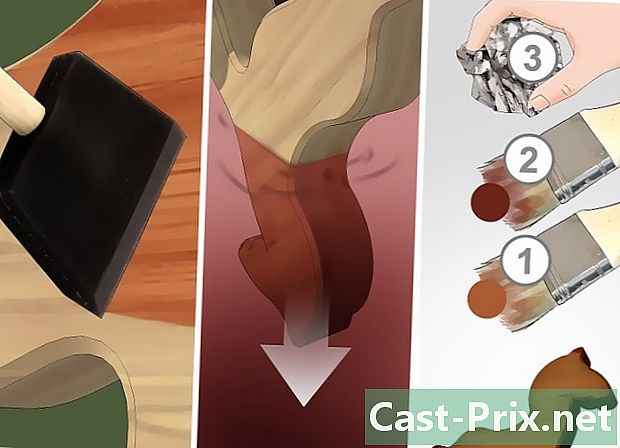Outlook에서 연결을 끊는 방법
작가:
Louise Ward
창조 날짜:
8 2 월 2021
업데이트 날짜:
1 칠월 2024
![[쉽고 빠르게 익히는 Outlook 2016] 5-1.백업, 보관, 가져오기 및 내보내기](https://i.ytimg.com/vi/IEurUpedQ5k/hqdefault.jpg)
콘텐츠
이 문서 : 컴퓨터의 데스크톱에서 Outlook 연결 끊기 인터넷에서 Outlook 연결 끊기 Outlook6에서 사용자 변경
컴퓨터에서 Outlook 응용 프로그램을 사용하거나 인터넷에서 Outlook에 연결된 경우 다양한 방법으로 Outlook 계정에서 로그 아웃 할 수 있습니다.
단계
방법 1 컴퓨터 바탕 화면에서 Outlook에서 연결 끊기
-
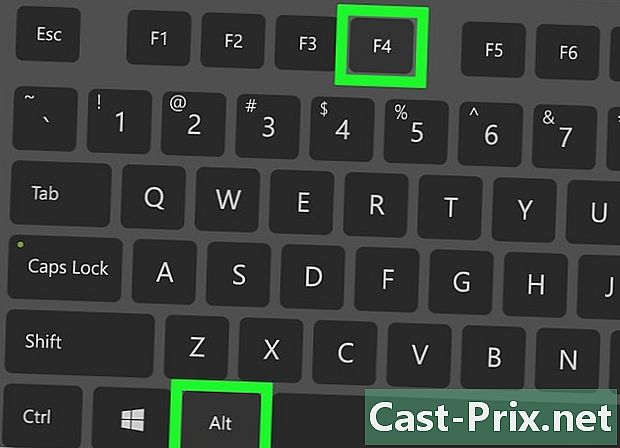
Outlook을 종료하십시오. Outlook 창이 선택되면 Alt + F4를 눌러 Outlook을 종료하십시오.- 컴퓨터에 Outlook을 설치하려면 필요한 정보를 모두 얻기 위해이 위키 하우 글 : Outlook 설치 방법을 확인하십시오.
- 연결이 끊어졌습니다. Outlook을 종료하면 Outlook 계정과의 연결이 끊어집니다.
방법 2 인터넷에서 Outlook에서 연결 끊기
-
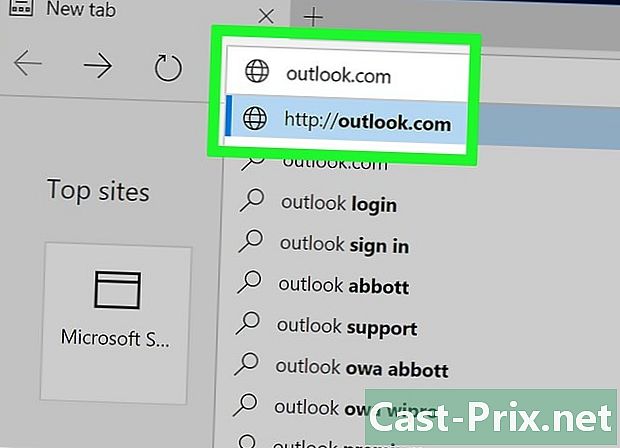
새 탭을 엽니 다. 자주 사용하는 브라우저의 새 탭에서 Outlook을 엽니 다. Outlook의 LURL은 www.outlook.com. -
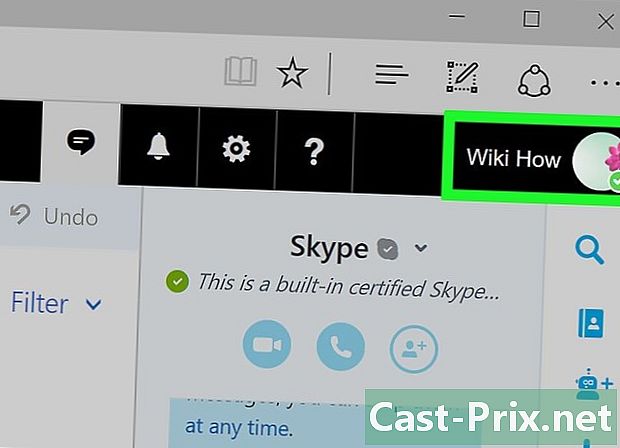
아이디를 클릭하십시오. 창의 오른쪽 상단에있는 사용자 이름을 클릭하십시오. -

로그 아웃을 클릭하십시오. 클릭하여 Outlook에서 연결 끊기 분리. 다음에 계정을 확인하려면 Outlook 계정에 다시 로그인해야합니다.
방법 3 Outlook에서 사용자 변경
Outlook에서 계정을 변경하려면 적어도 두 개의 다른 계정이 있어야합니다.
-
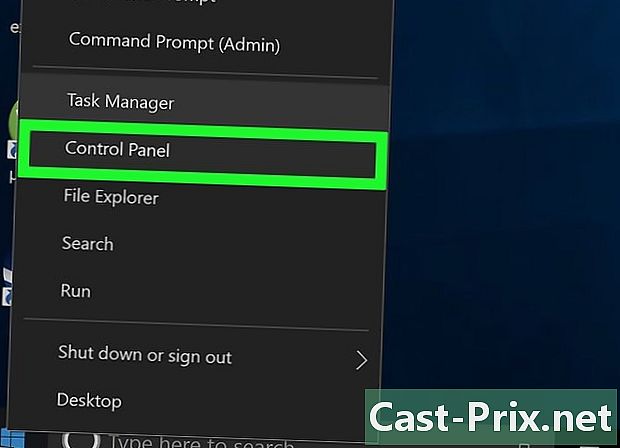
제어판을여십시오. Windows 7을 사용하는 경우 출발 (왼쪽 화면 하단)을 클릭 한 다음 제어판. Windows 8을 사용하는 경우 시작 화면을 열고 제어판을 찾으십시오. -
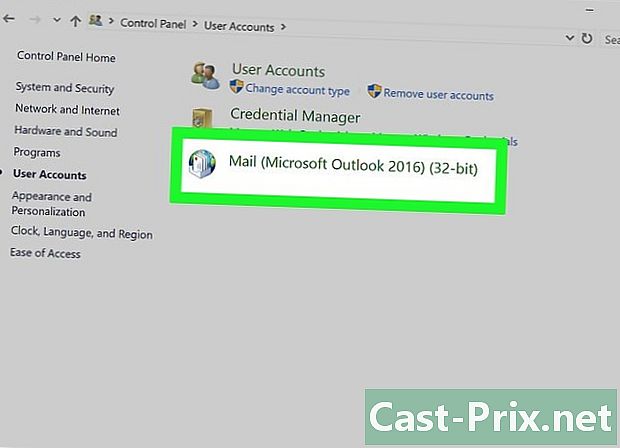
클릭 사용자 계정. 사이드 바에서 사용자 계정 및 자녀 보호. 그런 다음 이메일 (E - 메일). -
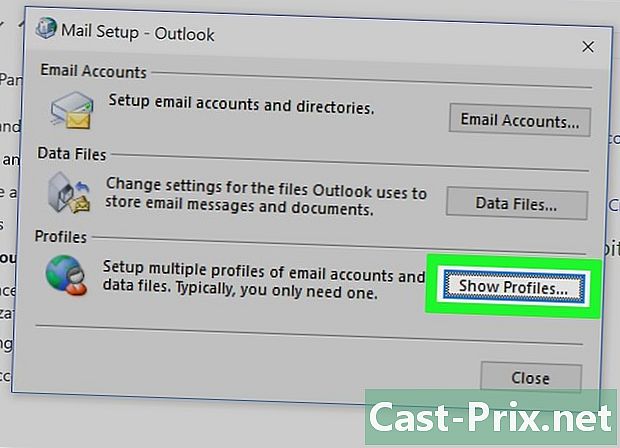
새 프로필을 추가하십시오. 이메일 대화 상자에서 프로필보기 그런 다음 클릭 추가. 프로파일 이름을 입력하고 확인을 클릭하십시오. -
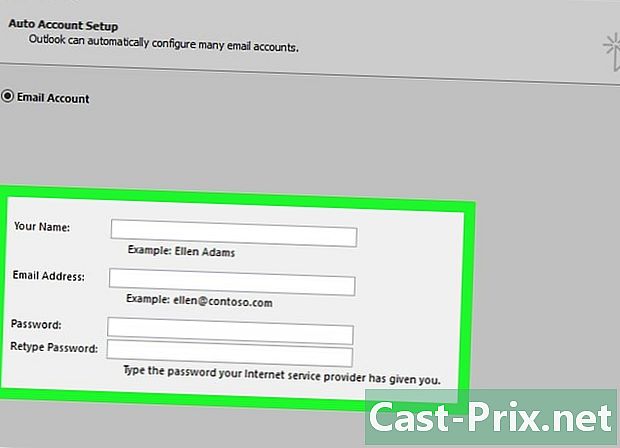
이메일 계정을 구성하십시오. 요청 된 정보를 제공하십시오. 도움이 필요하면이 링크에서 Outlook 기술 지원에 문의하거나 ISP에 문의하거나이 기사 : 전자 메일 계정을 여는 방법을 확인하십시오.- Outlook, Yahoo, Google 또는 iCloud와 같은 무료 이메일 서비스는 개인 설정 방식으로 계정을 설정하는 데 필요한 정보를 제공합니다.
-
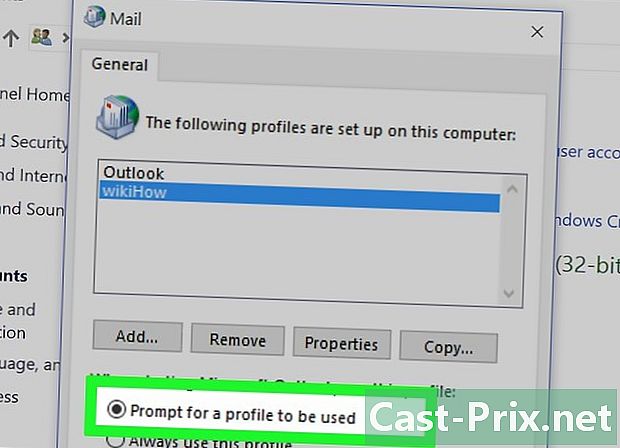
옵션을 선택하십시오 프로필을 선택하세요. Outlook의 대화 상자에서 옵션을 선택하십시오 프로필을 선택하세요 사용자 프로필을 선택하고 원하는 사용자를 선택할 수 있습니다. -

확인을 클릭하십시오. 다음에 Outlook을 시작하면 사용할 사용자 계정이 표시됩니다.